win 8如何退回win 7操作系统
最近安装的win8系统使用起来不太习惯,想要退回之前的win7系统,怎样由win8系统退回win7呢?下面为大家分享一下Windows8(win8/win8.1)操作系统退回到win7系统的操作步骤。
操作步骤如下:
首先先重新启动计算机,并按下笔记本键盘上“F1”键进入笔记本的BIOS设置(每个电脑进BIOS模式的按键不同,根据具体情况而定)
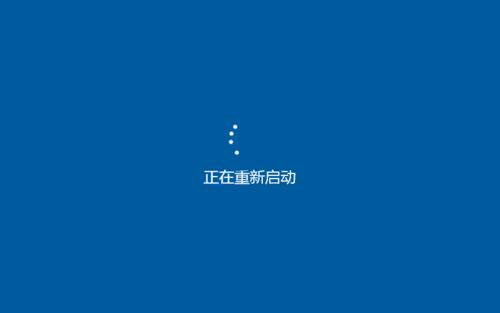
当进入BIOS的设置后,用“→,↓,←,↓”进行调节,先将菜单移至“Restart“项目,接着再找到” OS Optimized Defaults“选项,按下“回车”打开菜单,按键将该选项默认的”Enabled“修改为”Disabled“之后,按下“回车”键确认。在该窗口直接按下笔记本键盘上的”回车“键启动BIOS恢复默认功能。之后再按下笔记本键盘上“F10”键启动BIOS保存设置窗口,在该窗口中直接按下笔记本键盘上的”回车“键启动BIOS保存设置并重新启动计算机功能。(如下图)
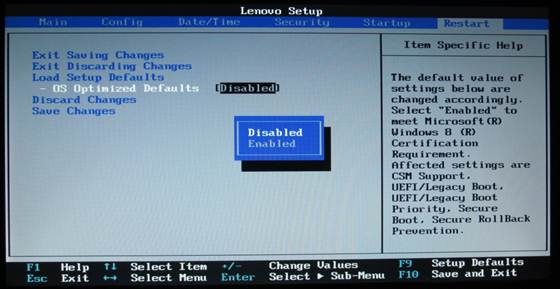
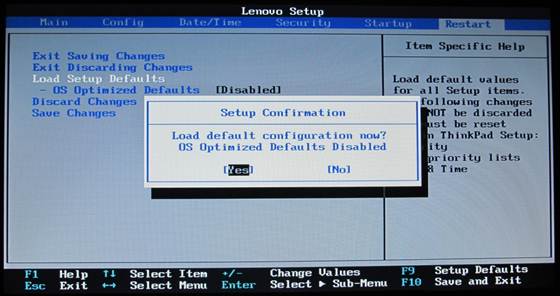
在计算机再次打开显示logo画面时,按下笔记本的“F1”直接进入BIOS模式,再次将菜单移至“Startup“项目,选择”UEFI/Legacy Boot“选项按下回车。将该选项默认的”Both“修改为”Legacy Only“之后按下“回车”键确认。再按下笔记本键盘上“F10”键启动BIOS保存设置窗口。然后重启计算机。
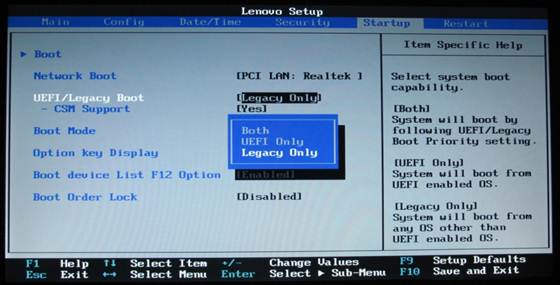
4)在计算机重新启动至LOGO画面时,并按下笔记本键盘上“F12”键进入笔记本的引导设置界面。在此时将您笔记本的光驱托盘弹出,放入正版的Windows 7操作系统光盘之后将光驱托盘推回,同时选择该界面中的“ATAPI CD1“项目并按下”回车“键,以实现光驱启动。(如下图)

以上步骤便是如何将win8系统退回win7,在退回系统之前大家为了安全起见把有用的数据先拷贝一份为好,至少将系统C盘里自己的数据先弄出来,因为在重装系统后我们电脑的C盘通常会被清空。
